| 海思hi3798系列盒子U盘启动openwrt系统,功能丰富,自行适用。 | 您所在的位置:网站首页 › 电视盒固件提取引导 › 海思hi3798系列盒子U盘启动openwrt系统,功能丰富,自行适用。 |
海思hi3798系列盒子U盘启动openwrt系统,功能丰富,自行适用。
|
2024.02.29更新新教程
hi3798mv100系列盒子USB启动Openwert-23.05 已配置Docker!
(默认配置启动hi3798mdmo1f)
海思机顶盒hi3798mv100系列可短接启动U盘OP系统(短接点见附件图示)
启动分区(win系统下可见分区)也就是本目录下(U盘1分区根目录) 默认fastboot.bin的reg名称是 fastboot-hi3798mdmo1f.bin boot1.img 是内核文件 U盘第二分区是rootfs分区(win系统下不可见分区)ext4文件系统 U盘成功启动后OP系统下emmc的分区表为:(终端命令lsblk -pf可查看) mmcblk0p1 1M(boot) mmcblk0p2 1M(bootargs) mmcblk0p3 4M(baseparam) mmcblk0p4 4M(pqparam) mmcblk0p5 4M(logo) mmcblk0p6 20M(kernel) mmcblk0p7 64M(busybox) mmcblk0p8 512M(backup) mmcblk0p9 -(rootfs) 判断是否正常启动,观察U盘是否连续闪灯,网口灯(看路由器那头)是否亮起。 U盘不连续闪灯 启动失败!! 网口灯不亮也启动失败!!!请重新短接再试。 【hi3798mv100】OP系统默认旁路由设置 lan口关闭dhcp IP地址【192.168.1.99】 网关【192.168.1.1】 MAC地址【AA:BB:CC:00:51:20】 第一次启动建议直接连接电脑网卡,设置成【192.168.1.x】 网段 (如果局域网是【192.168.1.x】环境可直接接入局域网网络) 浏览器输入IP地址192.168.1.99可见openwrt-23.05系统登录页面 用户名:root 密码:ecoo1234 本固件移植于树莓派,cpu识别不正确,但不影响使用。有问题请联系微信: dearjoe-x https://dearjoe.top 固件下载链接:https://pan.baidu.com/s/1q_4Nq9Ijz9c3qtCfHiLlRw?pwd=5120 提取码:5120 **固件名为 USB_mv100_openwrt23.05.img.tar.gz ** 请先解压成 USB_mv100_openwrt23.05.img 镜像文件再全盘刷写到U盘或移动硬盘 强烈建议用带指示灯的U盘、移动硬盘 或 带指示灯的USB卡套+TF、SD卡。 (刷写工具推荐balenaEtcher)。 【balenaEtcher下载地址】https://www.balena.io/etcher/ 下载的固件包USB_mv100_openwrt23.05.img.tar.gz 不能直接用balenaEtcher刷写,一定得先解压成img镜像文件! ===========以下是旧教程=========================
下载U盘启动文件包,见文末链接。 先将下载的usb-hi3798-openwrt.zip文件解压成img格式(大小约2G),全盘刷写到U盘(刷写工具推荐balenaEtcher)。强烈建议用带指示灯的U盘 或 带指示灯的USB卡套+TF、SD卡。请仔细阅读 重要说明.txt 文档。 openwrt系统主机名:HI-OP 登录用户名:root 密码:password 1.本系统基于神雕开发的openwrt固件修改制作。理论上适合所有hi3798系列盒子启动。可在浏览器访问http://ip 或ssh root@ip 操作。 2.openwrt系统相关功能和操作,自行解决。 3.U盘启动时自动加载emmc分区表(armhf-NAS系列固件分区表),可在此系统下分区dd刷入对应NAS系统。 4.本系统启动后非主动命令操作,不会影响原emmc里的系统。 5.U盘第一分区根目录下有fastboot.bin、bootargs.bin、boot*.img,三个文件请勿修改文件名称。否则不能启动系统。boot1.img 代表启动mv100系列盒子、boot2.img代表启动mv200系列盒子、boot3.img 代表启动mv300系列盒子。mv100,mv200、mv300三个文件夹下放了对应系列盒子的启动替换文件,请自行适用。 6.U盘除第一分区外还有一个在win系统下无法识别的linux系统分区,U盘插入win系统电脑时,请忽略弹窗提示,不要进行格式化操作!!! 7.U盘第一分区3 个默认文件fastboot.bin、bootargs.bin、boot1.img,是启动reg名称为fastboot-hi3798mdmo1c的mv100系列的盒子。如果需要启动其他系列盒子,请到对应文件夹下,找到相关文件,自行按fastboot的reg名称,对应替换根目录下fastboot.bin文件,bootargs.bin文件,boot*.img文件。默认状态下启动mv100系列盒子,只需要替换fastboot.bin文件即可! 8.请自行找到盒子的U盘启动短接点,hi3798mv100 盒子通用短接点是cpu的1、2脚。 9.操作方法: 插入U盘-短接-通电。看到U盘指示灯在闪,大约5秒就可以取消短接。ssh进入系统后,请执行 lsblk 和 df -hT 命令查看硬盘挂载情况. 10.其他有关本教程不明情况请联系本教程作者,微信号:dearjoe-x 链接: https://pan.baidu.com/s/1buxGQ8mU1_mY76iIUV8kTA?pwd=xjoe 提取码: xjoe 最后,请尊重原创者teasiu神雕 的劳动成果,开发不易,鼓励捐赠! www.histb.com ----------------------其他教程导航---------------------------------------------------- 海思hi3798系列盒子U盘启动openwrt系统,功能丰富,自行适用。 https://bbs.histb.com/d/501-hi3798uopenwrt U盘启动 Ubuntu NAS系统 https://bbs.histb.com/d/491-u-ubuntu-nas 部份盒子免TTL刷入Ubuntu_NAS系统尝试 https://bbs.histb.com/d/199-ttlubuntu-nas 新版系统(20220808发布)免u盘,免ttl,一键命令升级教程。 https://bbs.histb.com/d/541-20220808uttl cloudflared内网穿透 https访问 教程 https://bbs.histb.com/d/240-cloudflared-https |
【本文地址】
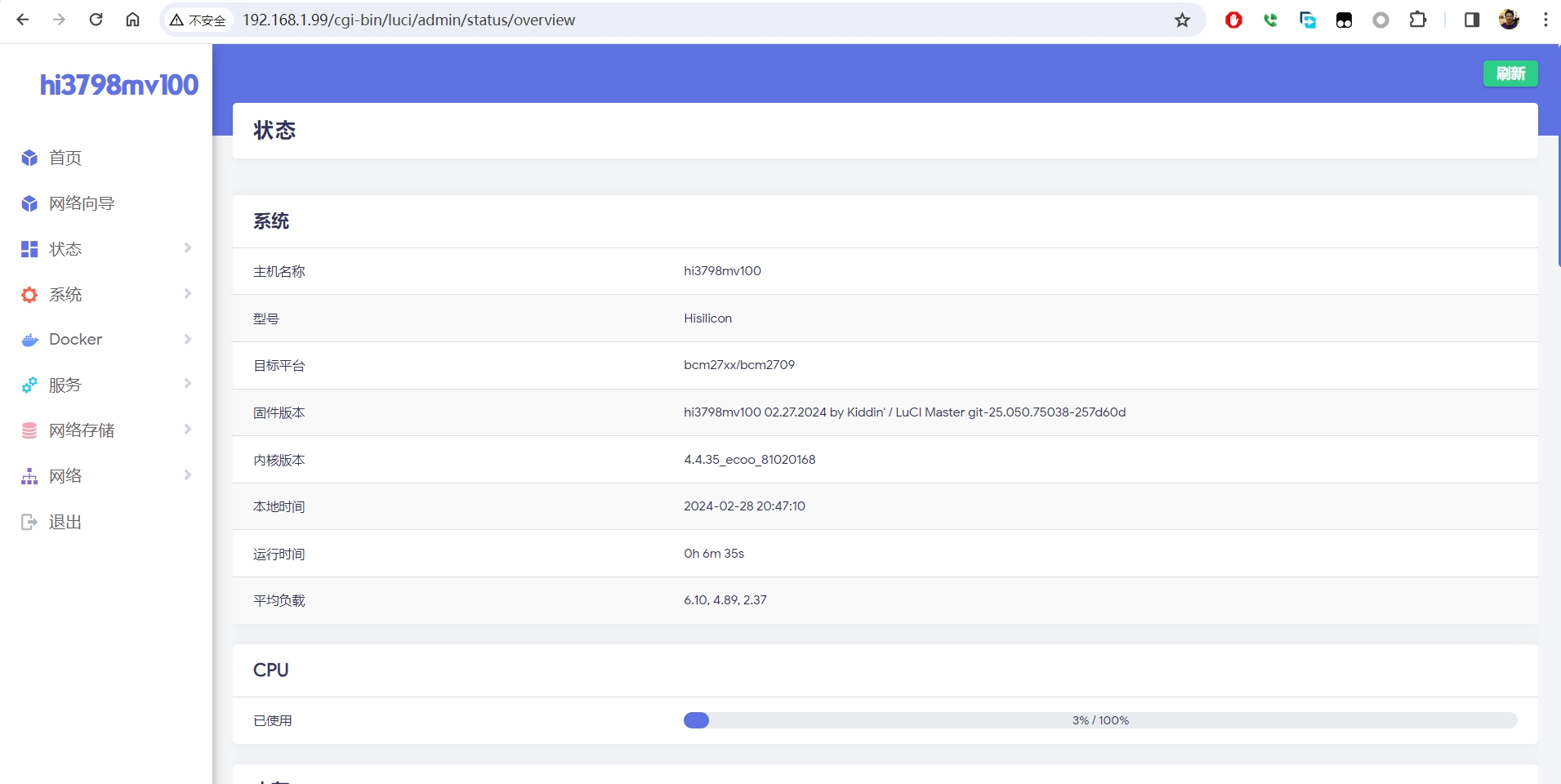
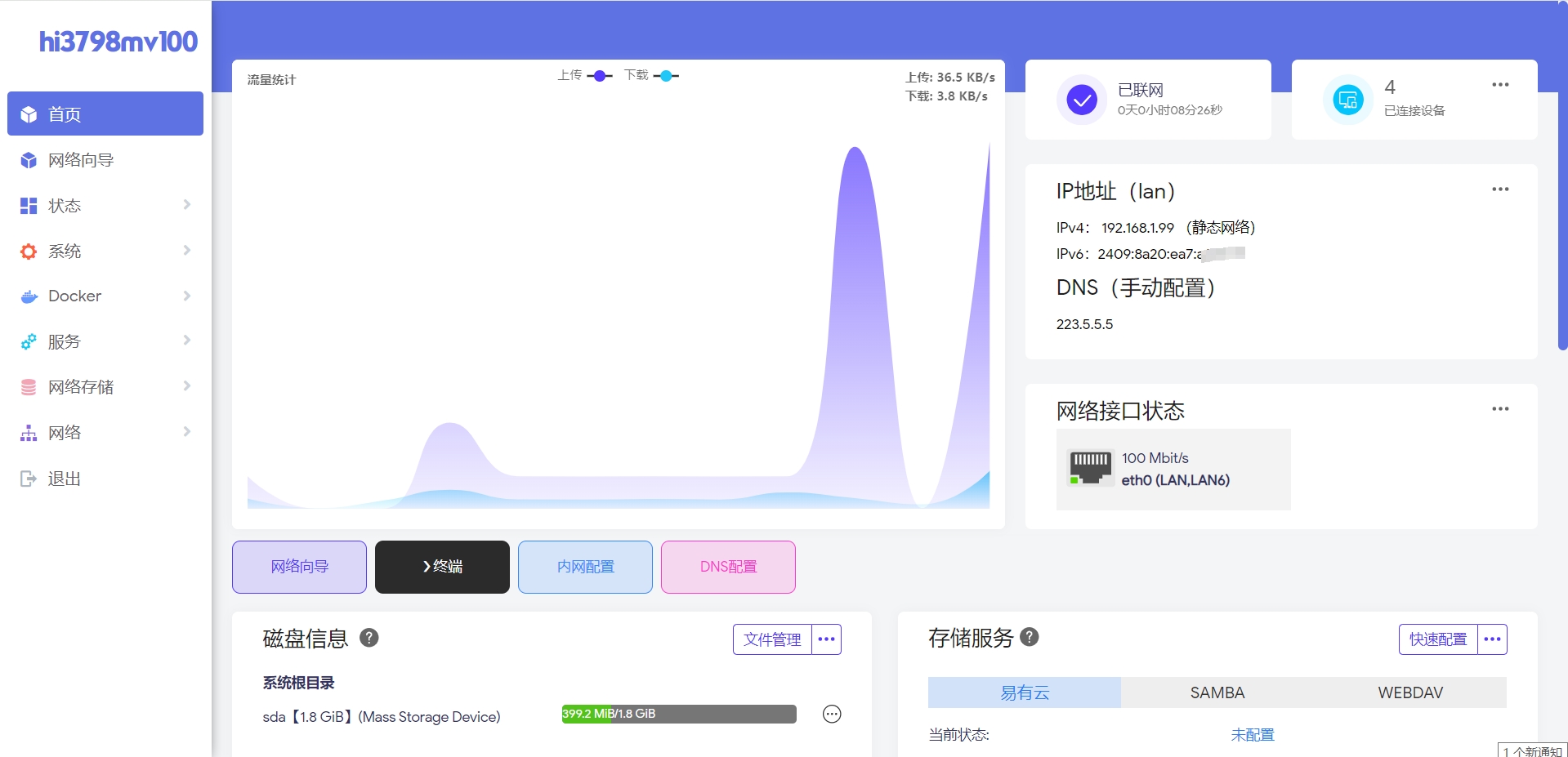
 能看到这个文件说明您已经将启动文件写入了U盘(或移动硬盘)
本磁盘下另一个隐藏分区(win系统下)千万不要格式化!!!请无视win系统的弹出格式化提醒!!
如果需要启动不同的盒子,请自行按fastboot的reg名称找到相关文件,替换本目录下fastboot.bin文件。
保证(fastboot.bin、bootargs.bin、boot1.img)这三个文件在U盘1分区根目录才能正常启动系统。
如何获得海思机顶盒设备 fastboot.bin的reg 名称参考教程 https://ecoo.top/getreg.html
能看到这个文件说明您已经将启动文件写入了U盘(或移动硬盘)
本磁盘下另一个隐藏分区(win系统下)千万不要格式化!!!请无视win系统的弹出格式化提醒!!
如果需要启动不同的盒子,请自行按fastboot的reg名称找到相关文件,替换本目录下fastboot.bin文件。
保证(fastboot.bin、bootargs.bin、boot1.img)这三个文件在U盘1分区根目录才能正常启动系统。
如何获得海思机顶盒设备 fastboot.bin的reg 名称参考教程 https://ecoo.top/getreg.html
